
Ovaj softver će popraviti uobičajene računalne pogreške, zaštititi vas od gubitka datoteka, zlonamjernog softvera, kvara hardvera i optimizirati vaše računalo za maksimalne performanse. Riješite probleme s računalom i uklonite viruse sada u 3 jednostavna koraka:
- Preuzmite alat za popravak računala Restoro koji dolazi s patentiranim tehnologijama (patent dostupan ovdje).
- Klik Započni skeniranje kako biste pronašli probleme sa sustavom Windows koji mogu uzrokovati probleme s računalom.
- Klik Popravi sve za rješavanje problema koji utječu na sigurnost i performanse vašeg računala
- Restoro je preuzeo 0 čitatelji ovog mjeseca.
Je "Upravo ste priključili / odspojili uređaj u audio utičnicu" obavijest iskače tik iznad vaše sistemske ladice s pravilnošću? Ovo je problem s obavijestima koji se prvenstveno odnosi na prijenosna ili stolna računala sa zvučnim uređajima Realtek HD.
Uključene / isključene obavijesti pojavljuju se redovito, čak i kada niste priključili ili isključili uređaj. Evo nekoliko mogućih rješenja za pogrešku obavijesti o priključenju / isključenju.
Kako se mogu riješiti Upravo ste priključili / odspojili uređaj u obavijesti o audio priključku?
Konfigurirajte Realtek HD Audio Manager postavke
Problem skočenih obavijesti s priključenim / isključenim napajanjem možete riješiti podešavanjem nekih opcija Realtek HD Audio Managera. Trebat ćete prilagoditi ikonu zaslona, otkrivanje priključka na prednjoj ploči, uređaje za reprodukciju i opcije audio uređaja.
Evo kako možete konfigurirati te postavke:
- Prvo otvorite Realtek HD Audio Manager pritiskom na Cortanu programska traka gumb i u okvir za pretraživanje unesite "audio manager".
- Kliknite Realtek HD Audio Manager da biste otvorili njegov prozor kao u nastavku.

- Prvo kliknite ja gumb u donjem desnom dijelu prozora. To će otvoriti prozor na snimci ispod.
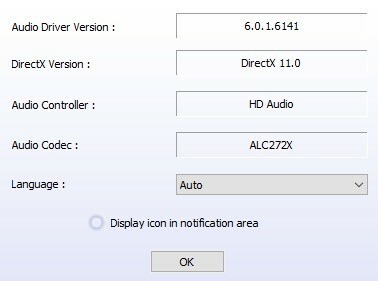
- Odaberite Prikažite područje obavijesti ikone i pritisnite tipku u redu dugme.
- Zatim kliknite žutu ikonu mape koja se nalazi gotovo u gornjem desnom kutu prozora audio menadžera.
- Odaberite Onemogućite otkrivanje priključka na prednjoj ploči opcija u prozoru Postavke konektora.
- Ako je odabrano, poništite odabir Omogući automatski skočni dijaloški okvir opcija; i pritisnite u redu dugme.
- Pritisnite Napredne postavke uređaja veza do prozora u gornjem desnom dijelu upravitelja zvuka za otvaranje postavki reprodukcije i audio uređaja.
- Odaberite Neka prednji i stražnji izlazni uređaji istovremeno reproduciraju dva različita audio toka opcija.
- Odaberite Privezite istu vrstu ulaznih priključaka, tj. Linijski ulaz ili mikrofon, kao uređaj za snimanje ulaznog uređaja opcija.
- pritisni u redu na prozoru Napredne postavke uređaja.
- Kliknite zelenu ikonu aktivnog zvučnika na stražnjoj ploči s desne strane kartice Zvučnici.
- Odaberi Postavi zadani uređaj s padajućeg izbornika s desne strane kartice Zvučnici.
- Zatim kliknite karticu Mikrofon; i odaberite ikonu mikrofona za aktiviranje crvene stražnje ploče.
- Klik Postavi zadani uređaj na Mikrofon padajući izbornik kartice.
- Na kraju pritisnite u redu za primjenu novih postavki.
Nedostaje vaš Windows okvir za pretraživanje? Vratite ga za samo nekoliko jednostavni koraci.
Realtek HD Audio Manager se neće otvoriti u sustavu Windows 10? Ne brinite, pokrili smo vas.
Pokrenite alat za rješavanje problema reprodukcije zvuka
Pokrenite skeniranje sustava kako biste otkrili potencijalne pogreške

Preuzmite Restoro
Alat za popravak računala

Klik Započni skeniranje pronaći probleme sa sustavom Windows.

Klik Popravi sve za rješavanje problema s patentiranim tehnologijama.
Pokrenite skeniranje računala pomoću alata za popravak za obnavljanje kako biste pronašli pogreške koje uzrokuju sigurnosne probleme i usporavanja. Nakon završetka skeniranja, postupak popravka zamijenit će oštećene datoteke svježim Windows datotekama i komponentama.
Prilagodba opcija Realtek HD Audio Managera, kao što je gore opisano, vjerojatno će popraviti priključenu / isključenu obavijest. Međutim, postoji nekoliko drugih rješenja, koja bi vrijedilo probati.
Windows 10 ima alat za rješavanje problema reprodukcije zvuka koji također može riješiti problem:
- Da biste otvorili alat za rješavanje problema sa zvukom, otvorite CortanaOkvir za pretraživanje.
- U okvir za pretraživanje unesite "alat za rješavanje problema sa zvukom" i odaberite Pronađi i riješi probleme s reprodukcijom zvuka da biste otvorili prozor izravno ispod.
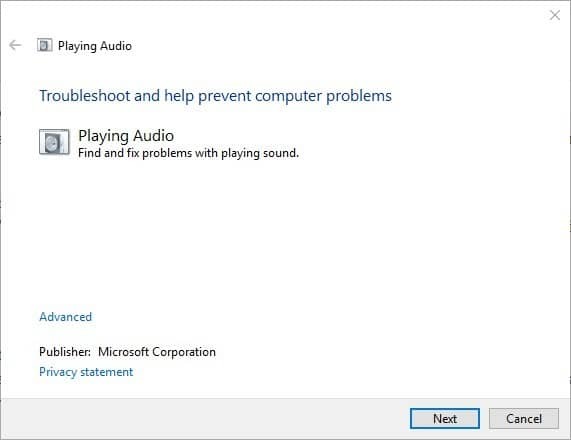
- Klik Napredna i odaberite Automatski primijenite popravke opcija.
- Zatim pritisnite Sljedeći za pokretanje skeniranja alata za rješavanje problema.
- Alat za rješavanje problema može zatražiti isključivanje zvučnih efekata i poboljšanja. Možete pritisnuti Sljedeći da to preskočim.
- Alat za rješavanje problema navodi sve što popravlja. Ako nešto popravi, ponovo pokrenite prijenosno računalo ili radnoj površini.
Ako se alat za rješavanje problema zaustavi prije dovršenja postupka, popravite ga uz pomoć ovog cjelovitog vodiča.
Ažurirajte zvučne upravljačke programe
- Ažuriranje upravljačkih programa za zvuk još je jedan način za popravak zvučna kartica izdanja. Da biste ažurirali upravljačke programe, prvo otvorite Upravitelj uređaja pritiskom na tipku Win + X prečac.
- Odaberi Upravitelj uređaja na Win + X izborniku da biste otvorili njegov prozor kao u nastavku.
- Dvaput kliknite lijevom tipkom miša Kontrolori zvuka, videa i igara da proširi svoj popis uređaja.
- Desnom tipkom miša kliknite Realtek High Definition Audio i odaberite Ažurirajte upravljački softver iz kontekstnog izbornika.
- Windows može pronaći novi upravljački program za vašu zvučnu karticu kad odaberete Automatski potražite ažurirani softver za upravljačke programe.
Windows ne može automatski pronaći i preuzeti nove upravljačke programe? Ne brinite, imamo pravo rješenje za tebe.
Jeste li znali da većina korisnika sustava Windows 10 ima zastarjele upravljačke programe? Budite korak naprijed koristeći ovaj vodič.
Tako možete popraviti obavijest o priključenju / isključenju na Windows platformama. Ovaj kratki YouTube video također vam pokazuje kako konfigurirati postavke Realtek HD Audio Managera za rješavanje problema.
Ako imate još prijedloga ili pitanja, ostavite ih u odjeljku za komentare u nastavku i svakako ćemo ih provjeriti.
POVEZANE PRIČE KOJE TREBAJTE PROVJERITI:
- Popravak: pogreška "Audio uređaj je onemogućen" u sustavu Windows 10
- Audio priključak prestao je raditi u sustavu Windows 10
- Ne možete povezati Bluetooth uređaje s računalom sa sustavom Windows 10? Evo kako to popraviti
 I dalje imate problema?Popravite ih pomoću ovog alata:
I dalje imate problema?Popravite ih pomoću ovog alata:
- Preuzmite ovaj alat za popravak računala ocijenjeno odličnim na TrustPilot.com (preuzimanje započinje na ovoj stranici).
- Klik Započni skeniranje kako biste pronašli probleme sa sustavom Windows koji mogu uzrokovati probleme s računalom.
- Klik Popravi sve za rješavanje problema s patentiranim tehnologijama (Ekskluzivni popust za naše čitatelje).
Restoro je preuzeo 0 čitatelji ovog mjeseca.
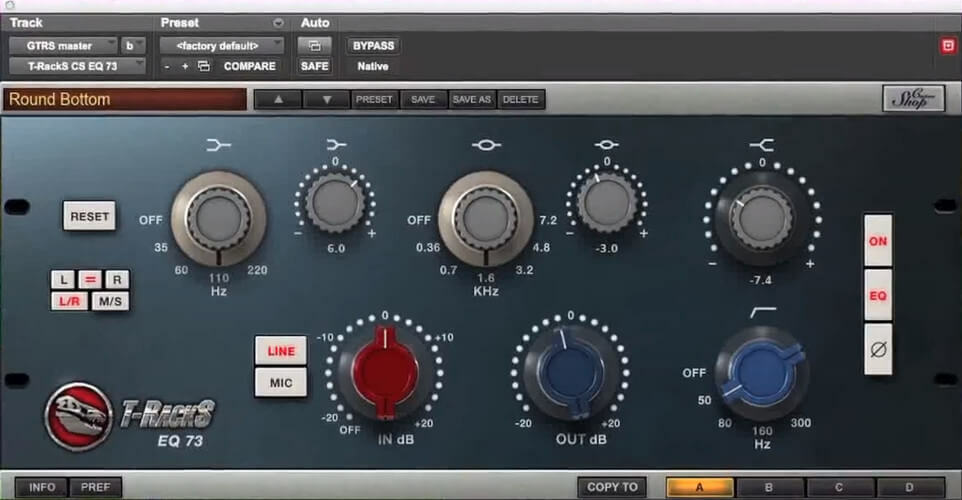
![4 najbolja alata za snimanje zvuka s vremenskom oznakom [Windows i Mac]](/f/514aeb96983b2591980253c928be9415.jpg?width=300&height=460)
